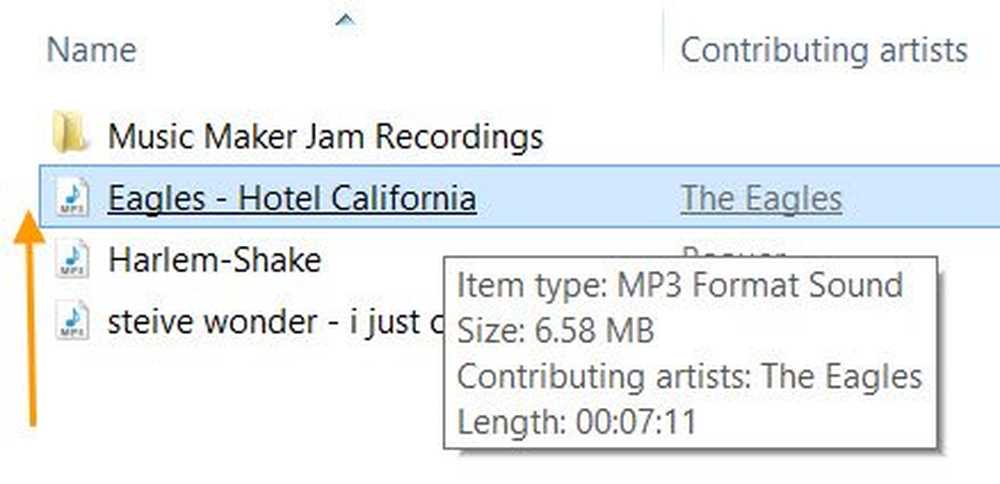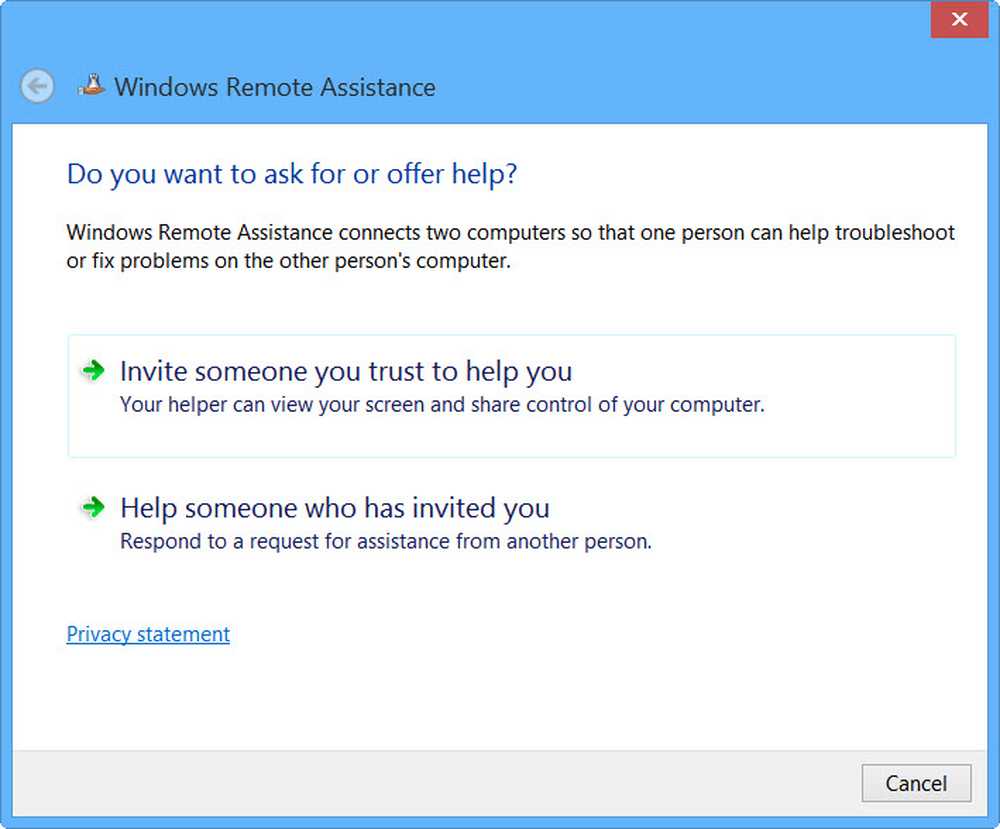Désactiver, activer, effacer l'historique des notifications Live Tile dans Windows 10/8
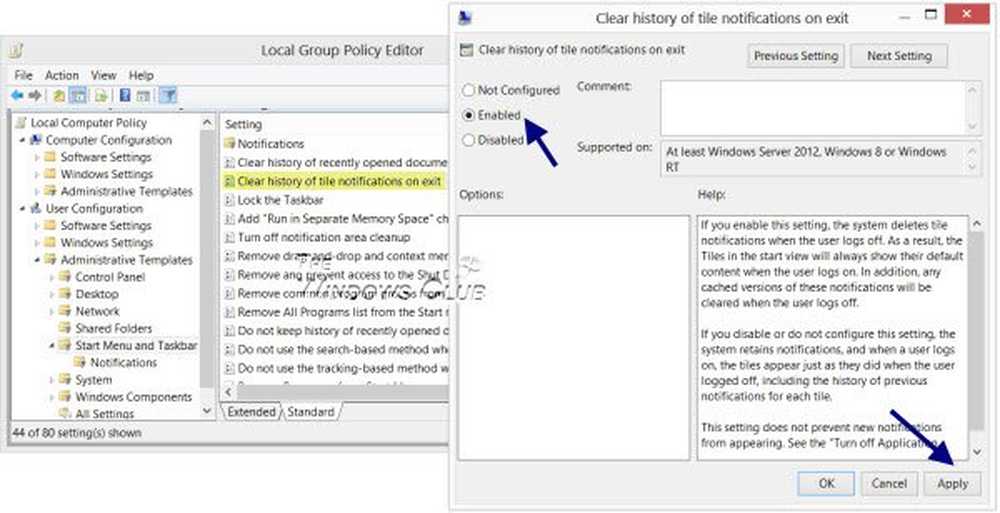
Nous avons vu comment désactiver ou masquer temporairement les notifications de Toast dans Windows. Aujourd'hui, nous verrons comment désactiver le Notifications Live Tile sous Windows 8/10. Chaque fois qu'une application a de nouvelles informations à vous dire, elle les affiche sous la forme d'un affichage en direct - texte ou image - sur la vignette de l'écran de démarrage. Cela a l'air plutôt cool et vous tient également au courant des dernières nouvelles sur ce sujet. Mais pour certains, c'est une source de distraction, et pour d'autres, cela peut signifier un gaspillage excessif de bande passante..
Désactiver les notifications Live Tile pour chaque mosaïque
Si vous le souhaitez, vous pouvez désactiver les notifications Live Tile. Tout ce que vous avez à faire est de cliquer avec le bouton droit de la souris sur la vignette dont vous souhaitez désactiver les notifications en direct sur votre écran de démarrage..

En bas, sous Windows 8, vous verrez l’option de Désactiver Live Tile. En cliquant dessus, les notifications de vignettes en direct seront désactivées. Dans Windows 8.1, vous verrez un menu contextuel ouvert.
Si vous souhaitez réactiver les notifications en direct, cliquez avec le bouton droit sur la vignette. Cette fois, l'option Activer la vignette en direct apparaît.

Dans Windows 10, vous pouvez, vous pouvez ouvrir le menu Démarrer, cliquer avec le bouton droit de la souris sur la vignette, sélectionner Plus, puis décocher Désactiver Live Tile.
Désactiver les notifications de mosaïque pour toutes les mosaïques
Si vous souhaitez désactiver les notifications de mosaïque pour toutes les mosaïques, vous pouvez le faire en utilisant le bouton Éditeur de stratégie de groupe. Tapez gpedit.msc dans la recherche sur l'écran de démarrage et appuyez sur Entrée pour l'ouvrir. Accédez au paramètre de stratégie suivant:
Configuration utilisateur> Modèles d'administration> Menu Démarrer et barre des tâches> Notifications.

Maintenant, dans le volet de droite, double-cliquez sur Désactiver les notifications de mosaïque, et dans la zone des paramètres qui s'ouvre, cliquez sur Activé> Appliquer.
Ce paramètre de politique, Désactiver les notifications de mosaïque, désactive les notifications de mosaïque. Si vous Activer Ce paramètre de stratégie, les applications et les fonctionnalités système ne pourront pas mettre à jour leurs mosaïques et leurs badges de mosaïque dans l'écran de démarrage. Si vous Désactiver ou Ne pas configurer ce paramètre de stratégie, les notifications de vignettes et de badges sont activés et peuvent être désactivés par l'administrateur ou l'utilisateur.
Aucun redémarrage ni redémarrage de service n'est requis pour que ce paramètre de stratégie prenne effet..
Effacer l'historique des notifications de vieux carreaux dynamiques
Si vous aimez la fonctionnalité de notification de vignettes en direct et si vous avez choisi de l'activer conformément aux paramètres par défaut, vous remarquerez que sur une période donnée, vous continuerez à voir des notifications plus anciennes..
Si vous le souhaitez, vous pouvez configurer Windows pour qu'il efface ces anciens historiques de notifications de mosaïques lors de la sortie. Pour ce faire, accédez au paramètre de stratégie suivant:
Configuration utilisateur> Modèles d'administration> Menu Démarrer et barre des tâches
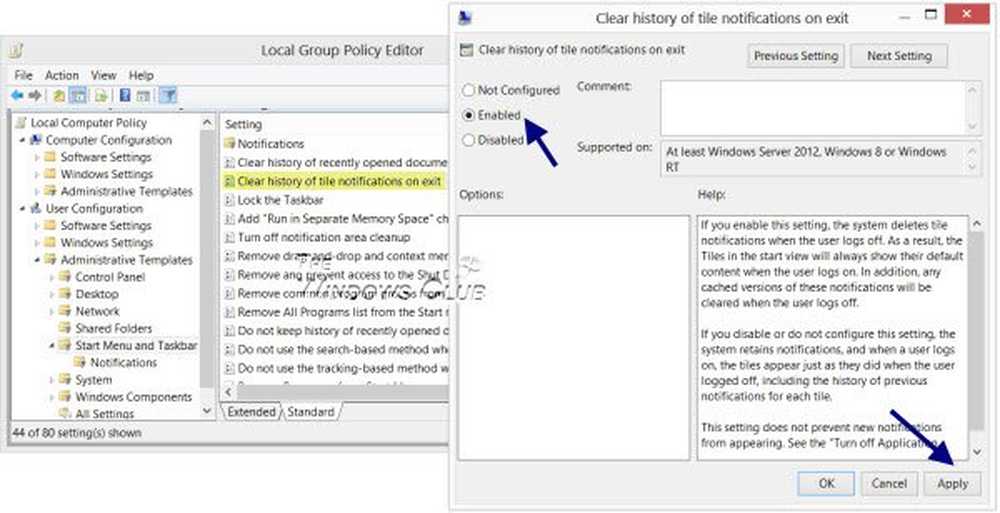
Maintenant, dans le volet de droite, double-cliquez sur Effacer l'historique des notifications de tuiles à la sortie, et dans la zone des paramètres qui s'ouvre, cliquez sur Activé> Appliquer. Vous verrez maintenant que les dernières notifications fraîches sur la tuile.
Si vous Activer Avec ce paramètre, le système supprime les notifications de vignettes lorsque l’utilisateur se déconnecte. En conséquence, les mosaïques de la vue de démarrage afficheront toujours leur contenu par défaut lorsque l'utilisateur se connectera. En outre, toutes les versions en cache de ces notifications seront effacées lorsque l'utilisateur se déconnectera. Si vous Désactiver ou Ne pas configurer Avec ce paramètre, le système conserve les notifications et lorsqu'un utilisateur ouvre une session, les mosaïques apparaissent exactement comme lors de la fermeture de session de l'utilisateur, y compris l'historique des notifications précédentes pour chaque mosaïque..
Ce paramètre n’empêche toutefois pas l’apparition de nouvelles notifications. Ainsi, vous verrez à chaque fois de nouvelles notifications sur l'écran de démarrage.
J'espère que cela t'aides!